Guide du débutant sur les rôles d'utilisateur dans WordPress
Publié: 2021-09-08WordPress est le système de gestion de contenu (CMS) le plus populaire que nous ayons aujourd'hui. Il donne à ses utilisateurs une liberté totale sur leurs sites, créant ainsi de magnifiques sites Web sans aucune limitation. WordPress prend en charge différents rôles d'utilisateur qui contrôlent qui a accès à votre site et quelles fonctions ils peuvent exécuter sur le backend de votre site Web. Le module de gestion des rôles d'utilisateur est flexible et simple, et à mesure que votre site se développe, il est essentiel de comprendre ces rôles et autorisations d'utilisateur. Voici un guide complet des rôles des utilisateurs dans WordPress pour que vous compreniez tous les aspects pour gérer efficacement les utilisateurs sur votre site.
Rôles des utilisateurs dans WordPress
Vous pouvez gérer rapidement les rôles d'utilisateur de votre site Web après l'installation à l'aide de l'administration de base des rôles d'utilisateur de WordPress. La mise en œuvre des rôles d'utilisateur est essentielle, surtout si vous exécutez un blog géré par plusieurs utilisateurs. Vous pouvez autoriser d'autres personnes à contribuer à votre site Web sans craindre de le casser, de corrompre le contenu ou de faire quoi que ce soit qu'elles ne devraient pas.
Vous trouverez ci-dessous les rôles d'utilisateur disponibles dans l'installation d'un seul site WordPress :
- Administrateur
- Éditeur
- Auteur
- Donateur
- Abonné
L'image ci-dessous illustre les utilisateurs avec leurs rôles ;
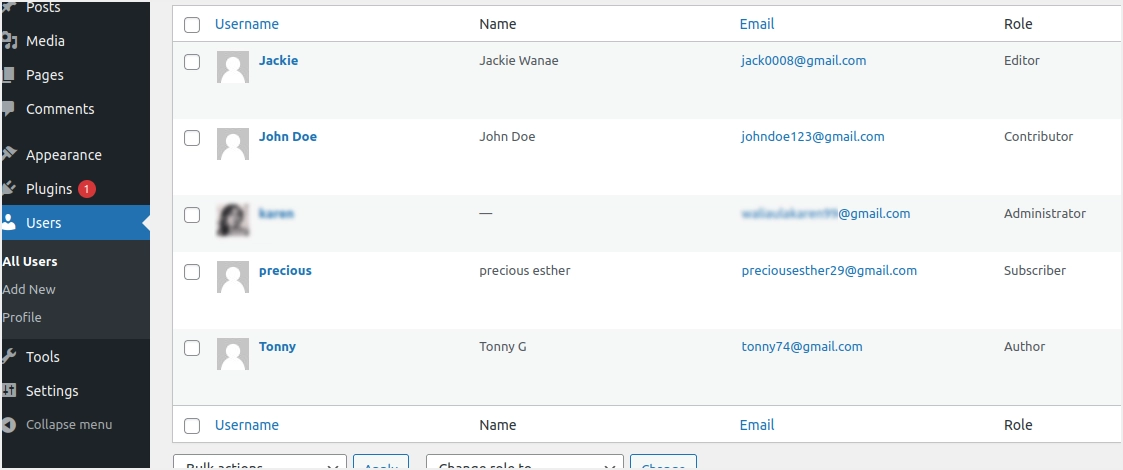
Remarque : il existe un rôle de super administrateur disponible uniquement pour l'installation multisite. Étant donné que la plupart des blogueurs utilisent une installation WordPress sur un seul site, nous n'incluons pas ce rôle dans cet article. Super Admin peut créer et gérer des sites réseau et aura toutes les capacités d'administrateur.
Rôles et capacités
Les rôles et capacités des utilisateurs sont les deux aspects les plus essentiels de la gestion des utilisateurs WordPress. Le rôle démontre la capacité de plusieurs personnes ayant accès à un site Web à effectuer la même action, tandis que la capacité accorde l'autorisation ou l'accès pour accomplir une ou plusieurs tâches affectées à un rôle spécifique.
Ici, nous examinerons chacun de ces rôles d'utilisateur, leur objectif, leurs capacités et les différences entre leurs rôles.
1. Administrateur
Dans WordPress, l'administrateur (ou admin) est l'utilisateur principal. Cela signifie simplement que celui qui met en place le site devient automatiquement l'administrateur. Presque tout sur le site Web est sous le contrôle de l'administrateur. Ce travail est principalement destiné aux propriétaires de sites et vous accorde une autorité totale sur votre site WordPress. Si vous utilisez un site WordPress multi-utilisateurs, vous devrez faire attention à qui vous attribuez le poste d'administrateur en raison de problèmes de sécurité.
L'administrateur peut effectuer les tâches suivantes sur un site ;
- Modification des rôles d'autres utilisateurs en ajoutant des autorisations.
- Les administrateurs sont capables de changer le thème du site Web.
- Ils peuvent ajouter ou supprimer des plugins.
- Ils sont capables d'ajouter des pages et des articles.
- Un administrateur peut ajouter de nouveaux utilisateurs au site, modifier les informations utilisateur existantes, y compris les mots de passe, et supprimer tout utilisateur.
- L'administrateur peut supprimer le site Web ou le mettre en mode maintenance en cas de besoin.
Les administrateurs ont le pouvoir et les capacités ultimes pour faire quoi que ce soit sur le site. Ils peuvent faire des choses auxquelles les autres rôles d'utilisateur n'ont pas accès et donc ne pas les faire. L'image ci-dessous montre à quoi ressemble le tableau de bord de l'administrateur ;
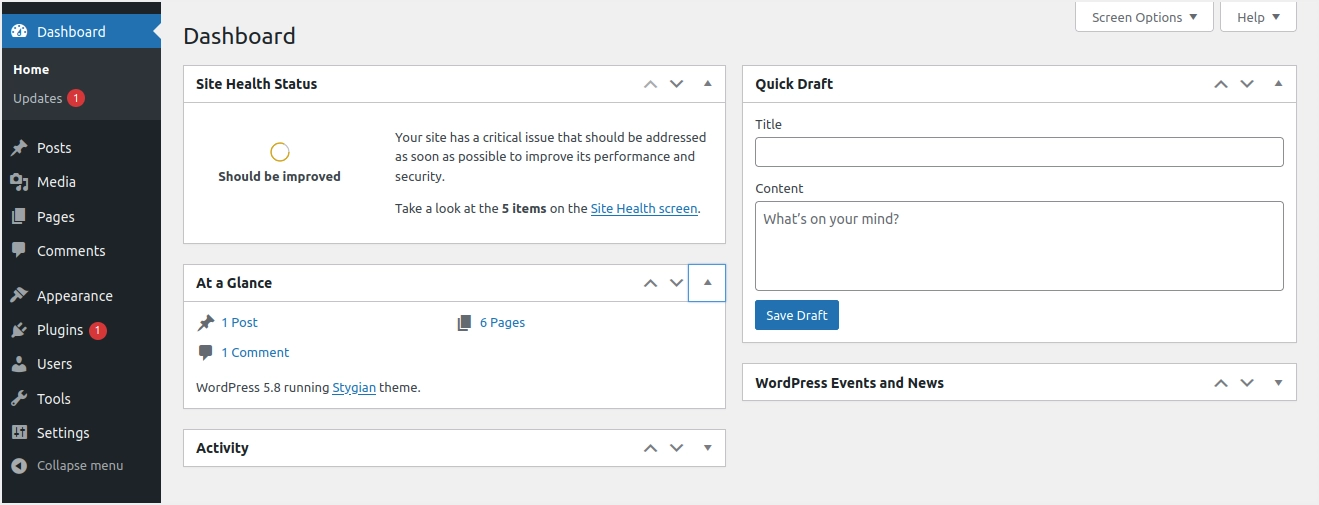
2. Éditeur
Les utilisateurs ayant le rôle Éditeur dans WordPress ont un accès complet aux sections de contenu de votre site Web. Ils ne modifieront pas le fonctionnement du site Web, mais ils auront un impact significatif sur la façon dont les visiteurs interagissent avec celui-ci. Leurs rôles sont ;
- Les éditeurs travaillent sur les pages et les publications du site Web en les modifiant simplement si nécessaire.
- Les éditeurs sont en charge des catégories et des liens de votre site.
- Ils peuvent ajouter, modifier, publier et supprimer tous les messages écrits par les utilisateurs.
- Un éditeur a également un pouvoir sur la modération, l'édition et la suppression des commentaires.
- Ils peuvent également ajouter, modifier ou supprimer des images et des médias des publications et des pages.
Il n'est pas autorisé à leurs utilisateurs de créer un thème, d'installer des plugins ou d'ajouter un autre utilisateur. Le tableau de bord de l'éditeur ressemble à ceci ;
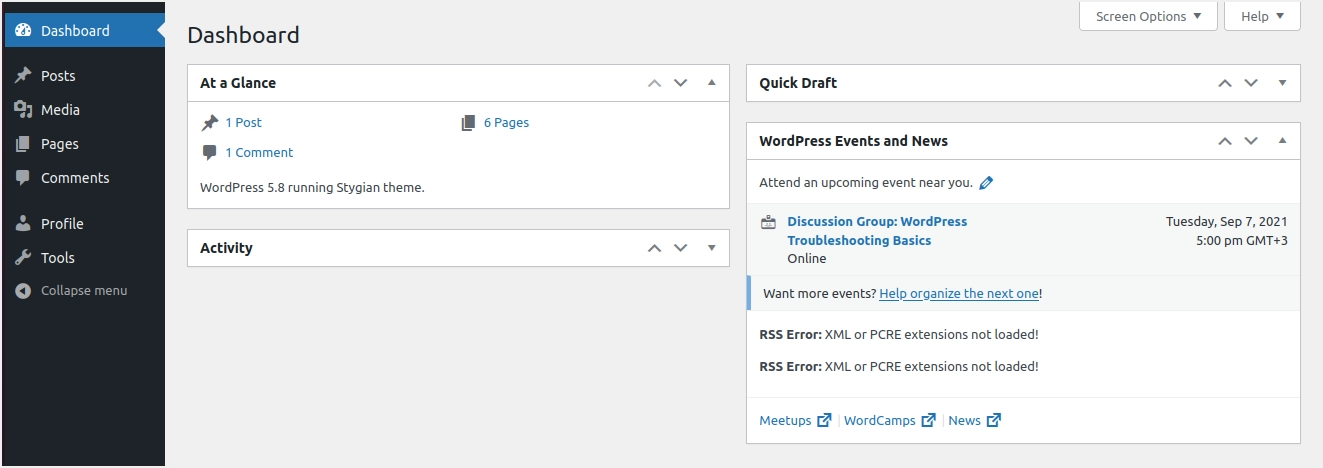
3. Auteur
Le poste Auteur est le troisième des rôles WordPress qui vous sont accessibles. Comme son nom l'indique, ce rôle est responsable des autorisations WordPress telles que la composition, l'édition et la publication de messages. Les auteurs peuvent supprimer à la fois les articles publiés et les brouillons. Les auteurs sont uniquement autorisés à modifier leur travail. Depuis le tableau de bord WordPress, ils ne verront généralement que leur travail. Leurs rôles comprennent ;
- Les auteurs peuvent télécharger, modifier ou supprimer des fichiers multimédias de leur propre travail sur le site Web.
- Ils peuvent taguer leurs publications et avoir accès à tous les commentaires, même ceux en attente d'approbation ; néanmoins, ils ne peuvent pas modérer, approuver ou supprimer des commentaires sur des messages, même s'ils sont les leurs.
- Ils peuvent modifier les liens internes et externes dans leurs articles et pages. Ayez un contrôle total sur leurs publications et leurs pages, y compris la possibilité de les créer, de les modifier et de les supprimer.
- Les auteurs du site Web WordPress, en revanche, ne peuvent pas modifier ou supprimer le contenu d'autres auteurs sur votre site.
- Ils ne peuvent pas établir de catégories lors de la rédaction d'entrées, mais ils peuvent choisir parmi celles existantes.
En ce qui concerne les capacités de l'auteur, il ne pourra modifier aucun des thèmes, plugins ou autres paramètres de votre site Web WordPress. Cela signifie que l'auteur n'a de contrôle que sur le message qu'il écrit et publie ; ils n'ont aucun pouvoir administratif. Voir le tableau de bord des auteurs ci-dessous :
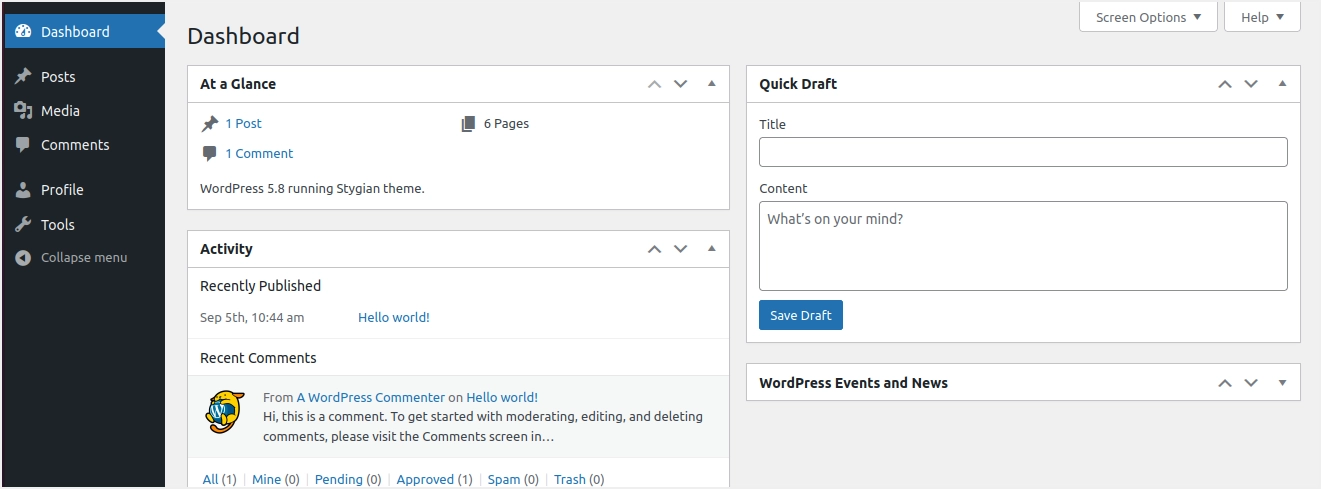
4. Contributeur
Les rôles d'utilisateur de Contributor WordPress ont un accès relativement limité, car ils ne peuvent que créer de nouvelles publications et modifier les leurs. La fonction du contributeur est relativement similaire à celle de l'auteur. La distinction est qu'un contributeur, contrairement à l'auteur, ne peut pas publier un article. Leur rôle est de rédiger des articles et de les soumettre pour évaluation avant que l'éditeur ne les publie. Les contributeurs ne peuvent publier aucun article, y compris le leur.
Ils ne peuvent pas créer leurs propres catégories, ils doivent donc choisir parmi des catégories préexistantes. Cette position d'utilisateur WordPress est la mieux adaptée aux visiteurs qui, bien sûr, contribuent au contenu de votre site.
- Les utilisateurs contributeurs peuvent facilement créer de nouvelles publications et mettre à jour les publications existantes, mais ils ne peuvent pas les publier.
- Ils peuvent taguer leurs publications.
- Ils peuvent lire les commentaires mais pas les approuver ou les supprimer.
Un contributeur est incapable de télécharger des fichiers, quitte à mettre des images dans ses articles. Les contributeurs n'ont pas accès aux paramètres, aux plugins ou aux thèmes en ce qui concerne les capacités. Cela signifie qu'ils ne pourront apporter aucune modification au site WordPress. Le tableau de bord du contributeur ci-dessous :
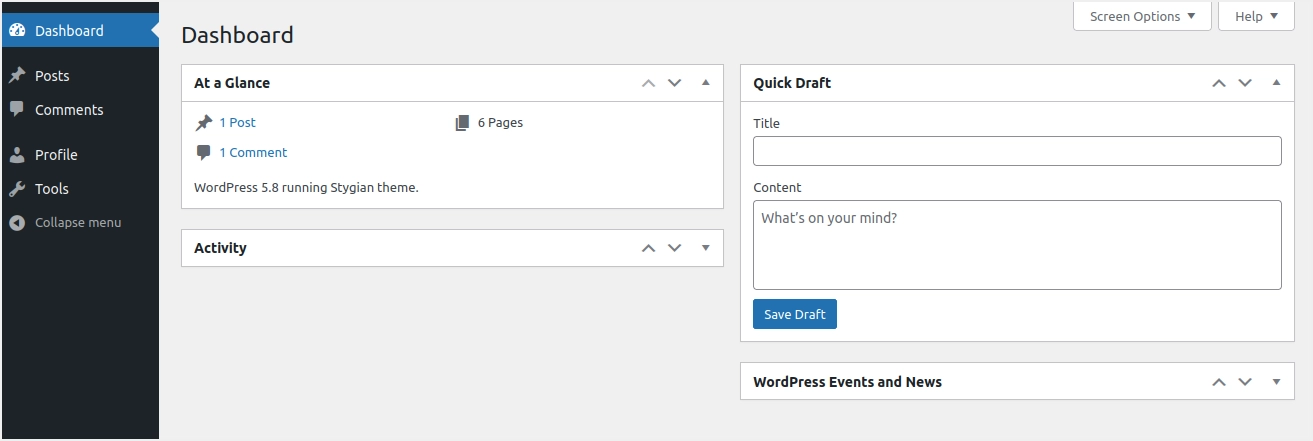
5. Abonné
Le rôle d'abonné a les restrictions les plus importantes de tous les rôles WordPress. Les abonnés ne sont autorisés à effectuer qu'une seule tâche : ils doivent s'abonner à votre site Web. Ce sont généralement les visiteurs de votre site Web qui souhaitent créer un compte. Ce rôle est fréquemment vu sur les blogs WordPress par abonnement.
Écrire des articles, voir des commentaires et à peu près tout le reste dans les paramètres de votre site WordPress et la section d'administration n'est pas disponible pour l'abonné. Ils ne peuvent au mieux modifier que leurs informations de connexion et leurs images de profil. Ce statut d'utilisateur est principalement utilisé sur les sites Web d'abonnement, les systèmes de gestion de l'apprentissage (LMS) et d'autres sites Web qui incluent des zones membres. Ce rôle d'utilisateur est très utile si vous demandez aux gens de se connecter avant de lire ou de commenter un article. Voir le tableau de bord Abonnés ;
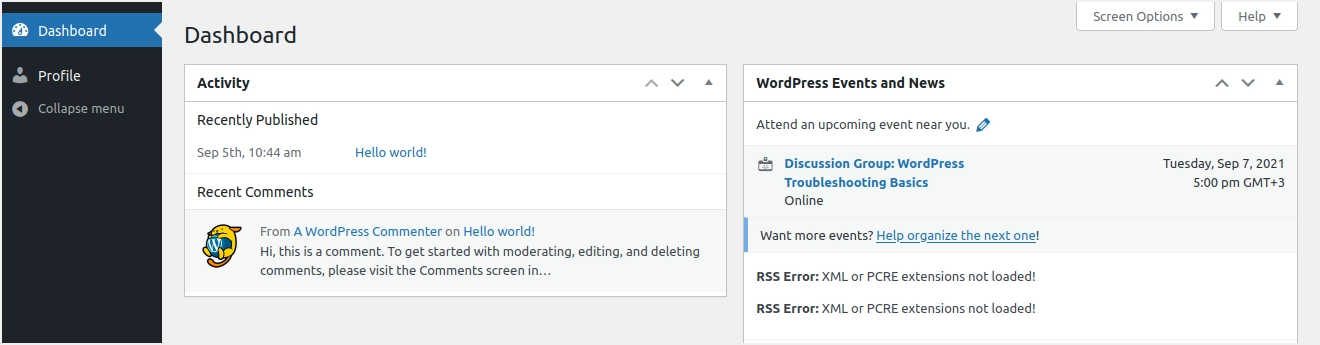
Comparaison des capacités des rôles d'utilisateur de WordPress
Vous trouverez ci-dessous le résumé de tous les rôles d'utilisateur disponibles dans l'installation sur un seul site, ainsi que leurs capacités.
| Aptitude | Administrateur | Éditeur | Auteur | Donateur | Abonné |
|---|---|---|---|---|---|
| Télécharger des plugins | |||||
| Télécharger des thèmes | |||||
| Activer les plugins | |||||
| Créer des utilisateurs | |||||
| Supprimer les plugins | |||||
| Supprimer des thèmes | |||||
| Supprimer des utilisateurs | |||||
| Modifier les fichiers | |||||
| Modifier les plugins | |||||
| Modifier les options du thème | |||||
| Modifier les thèmes | |||||
| Modifier les utilisateurs | |||||
| Exporter le contenu | |||||
| Importer du contenu | |||||
| Installer des plugins | |||||
| Installer des thèmes | |||||
| Afficher les utilisateurs | |||||
| Gérer les options | |||||
| Promouvoir les utilisateurs | |||||
| Supprimer des utilisateurs | |||||
| Changer de thème | |||||
| Mettre à jour le noyau | |||||
| Mettre à jour les plugins | |||||
| Mettre à jour les thèmes | |||||
| Modifier le tableau de bord | |||||
| Commentaires modérés | |||||
| Gérer les catégories | |||||
| Modifier les autres messages | |||||
| Modifier les pages | |||||
| Modifier d'autres pages | |||||
| Modifier les pages publiées | |||||
| Publier des pages | |||||
| Supprimer des pages | |||||
| Supprimer les autres pages | |||||
| Supprimer les pages publiées | |||||
| Supprimer les autres messages | |||||
| Supprimer les messages privés | |||||
| Modifier les messages privés | |||||
| Lire les messages privés | |||||
| Supprimer les pages privées | |||||
| Modifier les pages privées | |||||
| Lire les pages privées | |||||
| Modifier les articles publiés | |||||
| Télécharger des fichiers | |||||
| Publier des articles | |||||
| Supprimer les messages publiés | |||||
| Modifier les messages | |||||
| Supprimer les messages | |||||
| Lire le contenu |
Créer et attribuer des rôles d'utilisateur WordPress
En général, les utilisateurs s'enregistreront sur votre site selon les rôles que vous avez configurés en tant qu'administrateur. Par exemple, vous pouvez utiliser des plugins d'adhésion pour créer des rôles personnalisés et offrir un contenu personnalisé pour différents rôles d'utilisateur. Si vous souhaitez offrir un rôle d'abonné aux utilisateurs, suivez les instructions ci-dessous.

- Connectez-vous à votre panneau d'administration WordPress et accédez à la section « Paramètres > Général ».
- Cochez la case « Tout le monde peut s'inscrire » contre l'option « Adhésion ».
- Sélectionnez « Abonné » pour « Rôle par défaut du nouvel utilisateur ».
- Faites défiler vers le bas et cliquez sur le bouton « Enregistrer les modifications ».
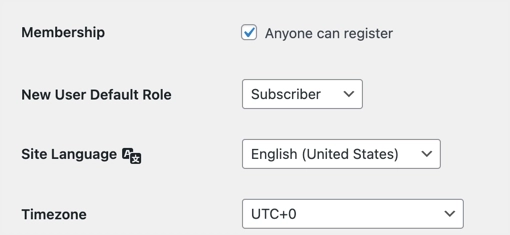
Les utilisateurs peuvent accéder à votre page d'inscription en utilisant l'URL https://www.yoursite.com/wp-login.php?action=register .
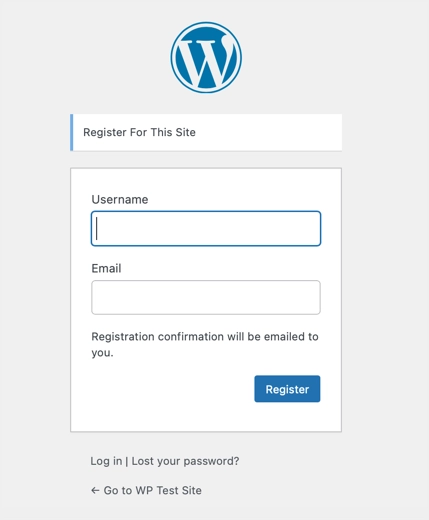
Une fois l'enregistrement réussi, vous pouvez afficher les utilisateurs dans la section « Utilisateurs » dans le panneau d'administration. Étant donné que tous les autres rôles ont des privilèges plus élevés, assurez-vous de n'offrir « Abonné » qu'aux nouveaux utilisateurs.
Ajout manuel d'utilisateurs avec un rôle
Le problème avec l'enregistrement est que vous recevrez un grand nombre de courriers indésirables et que vous n'avez aucun contrôle sur leur restriction. Si vous ne souhaitez pas utiliser de plug-in supplémentaire pour la gestion des rôles, l'option consiste à créer manuellement des utilisateurs et à leur attribuer les rôles appropriés. C'est le meilleur moyen d'ajouter des auteurs, des éditeurs et des contributeurs à votre site.
Pour faire ça;
- Connectez-vous à votre site, accédez à votre tableau de bord WordPress et accédez au menu « Utilisateurs > Ajouter un nouveau ».
- Remplissez les informations utilisateur requises et cochez la case « Envoyer une notification à l'utilisateur ».
- Attribuez-leur le rôle désigné en cliquant sur la liste déroulante en regard de « Rôle ».
- Enfin, cliquez sur le bouton « Ajouter un nouvel utilisateur » pour appliquer vos modifications.
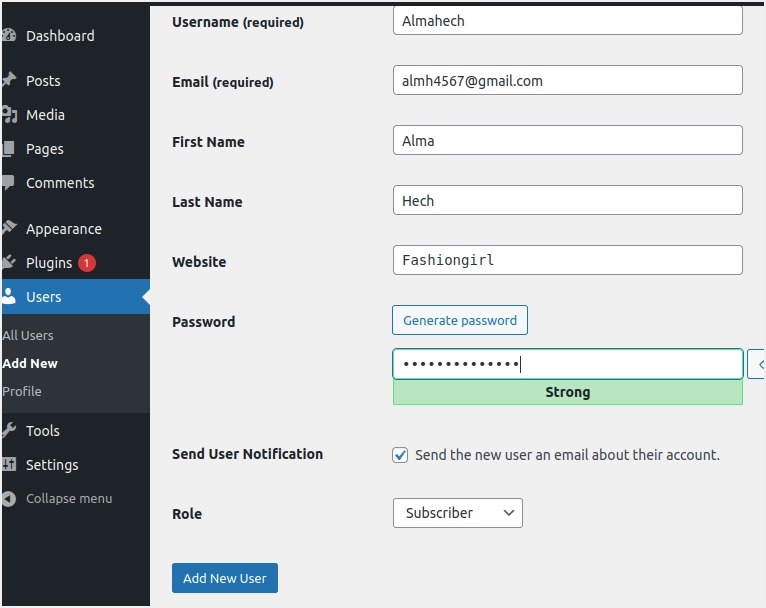
Vous pouvez également créer manuellement un utilisateur administrateur. Étant donné que l'installation et la modification des thèmes/plugins nécessitent un rôle d'administrateur dans WordPress, les développeurs peuvent demander un accès administrateur à des fins de dépannage. Dans de tels cas, évitez de fournir vos propres informations d'identification d'administrateur. Vous pouvez créer un nouvel utilisateur administrateur et offrir les informations d'identification au développeur de votre plugin ou thème. Cependant, assurez-vous de fournir vos coordonnées à une personne fiable, car l'administrateur peut copier ou supprimer l'intégralité du contenu du site Web. En cas de problème, utilisez vos propres informations d'identification d'administrateur pour vous connecter et supprimer un autre administrateur ou modifier le rôle/mot de passe pour empêcher les connexions non autorisées.
Notez que vous pouvez également utiliser cette technique pour modifier le rôle d'un utilisateur qui a déjà été affecté à un autre rôle. Accédez à la section « Utilisateurs » et recherchez l'utilisateur pour lequel vous souhaitez modifier les rôles. Cliquez sur l'option « Modifier » et modifiez le rôle de l'utilisateur.
Rôles d'utilisateurs personnalisés dans WordPress
Les rôles WordPress par défaut vous permettent de gérer le processus de création de contenu de manière transparente. Cependant, ils ne sont plus suffisants pour gérer différents types de tâches. Heureusement, il existe des plugins pour gérer l'inscription des membres et d'autres choses pour vous. Voici quelques exemples de plugins qui créeront des rôles d'utilisateur personnalisés dans WordPress.
- WooCommerce - ce plugin créera des rôles de client et de responsable de boutique.
- Yoast SEO - il ajoutera les rôles d'éditeur de référencement et de gestionnaire de référencement.
- bbPress - il ajoutera les rôles de participant, de modérateur, de spectateur et de maître de touche pour votre forum.
Vous pouvez afficher les rôles disponibles dans la section « Utilisateurs » et modifier l'attribution si nécessaire.
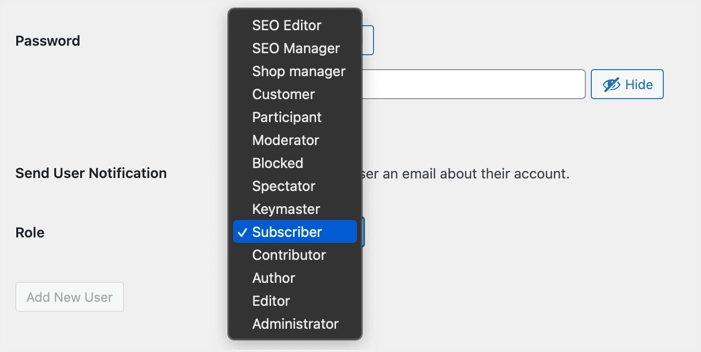
D'un autre côté, de nombreux plugins ont une configuration pour restreindre l'accès aux utilisateurs non-administrateurs. Par exemple, le plug-in de création de pages WPBakery dispose d'un « gestionnaire de rôles » qui vous permet de configurer l'accès à l'éditeur pour différents rôles d'utilisateur.
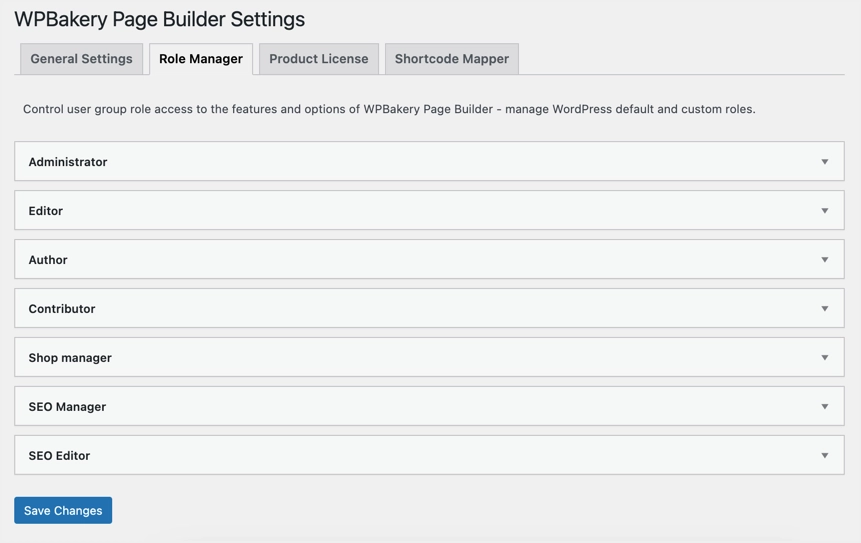
Conclusion
Pour conclure, vous vous rendrez compte qu'à un moment donné, vous aurez besoin de l'aide d'autres personnes pour administrer votre site Web efficacement. Une fois que vous avez constitué votre équipe, l'étape suivante consiste à attribuer des rôles à chaque membre. Les rôles et capacités des utilisateurs sont des outils pratiques pour limiter ce que les utilisateurs peuvent faire sur votre site ; ainsi, il n'y a pas lieu de s'inquiéter des personnes qui gâchent votre site Web lorsqu'il en est au point où il a besoin d'aide. Vous pouvez le faire en sachant que votre site Web est sécurisé si vous attribuez le rôle d'utilisateur approprié ou modifiez un rôle existant pour répondre à vos besoins.
